Joomla 메뉴를 만드는 방법 - 간단한 지침. Joomla에서 메뉴를 만드는 방법, Joomla에서 메뉴를 만드는 세 가지 방법 Joomla 메뉴 항목 만들기
우리는 Joomla 3의 관리에 대해 계속해서 알아가고 있습니다. 이 기사에서는 Joomla 시스템 메뉴의 가능성에 대해 자세히 알아볼 것입니다. 사이트 메뉴가 무엇인지 말할 필요는 없을 것입니다. Joomla 웹사이트에서는 메뉴가 오른쪽에 수직으로 배치되거나 사이트 헤더 영역에 수평으로 배치될 수 있다고만 말하면 충분합니다.
Joomla 메뉴에 대한 일반 정보에서 어떤 사이트 메뉴에도 첨부되지 않은 카테고리 자료는 사이트에 표시되지 않는다는 점을 언급할 가치가 있습니다.
Joomla 3 메뉴 및 메뉴 항목
Joomla 사이트 메뉴는 사이트 관리자 또는 사이트 메뉴 관리 권한이 있는 사이트 사용자가 만듭니다. 메뉴 관리 권한은 구성요소→메뉴 관리자→권한 탭에서 설정합니다.
Joomla 메뉴 자체는 정보를 제공하는 것이 아니라 사이트의 시스템 단위입니다. 나중에 정보 메뉴 항목을 생성하기 위해 메뉴가 생성됩니다.
메모: Joomla 웹사이트에서는 중첩 깊이에 관계없이 원하는 수의 메뉴와 메뉴 항목을 만들 수 있습니다. 메뉴의 중첩은 메뉴 항목 - 메뉴 항목의 하위 항목 - 메뉴 항목의 하위 항목의 하위 항목 등 유형의 트리입니다.
Joomla 웹사이트 메뉴를 만드는 방법
사이트 메뉴를 만들려면 메뉴→메뉴 관리자→가로 막대에서 메뉴 만들기 또는 구조→메뉴 관리자→사이트 관리 부분의 세로 메뉴 메뉴 만들기 탭을 엽니다.
메뉴에 이름을 부여하는데, 반드시 메뉴의 시스템 이름(메뉴 유형)을 입력하세요. 메뉴 유형은 메뉴의 목적을 명확하게 나타내는 모든 라틴어 단어일 수 있습니다. 예를 들어 메인메뉴, 홈메뉴, 상단메뉴, 바닥글메뉴 등이 있습니다.

메뉴 항목(메뉴 하위 항목) 생성 방법
메뉴 항목 생성은 메뉴→메뉴 이름→메뉴 항목 생성 탭에서 수행됩니다.

메뉴 항목 유형
이미 언급했듯이 Joomla 3 메뉴 항목은 사이트의 정보 단위입니다. 메뉴 항목을 사용하면 다양한 정보가 포함된 사이트 페이지를 열 수 있습니다. 이 정보는 다양할 수 있으며, 정보 유형에 따라 다양한 유형의 메뉴가 생성됩니다. 메뉴 항목 유형을 살펴보겠습니다.

메뉴 항목 유형
1. 연락처(4종)
2. 뉴스피드(3종)
3. 재료(7종), 즉
- 보관자료
- 선택된 재료;
- 재료;
- 블로그 카테고리;
- 자료를 작성하십시오.
- 모든 사이트 카테고리 목록
- 한 카테고리의 자료 목록입니다.
4.설정 관리자;
5.사용자 관리자(7종);
6. 태그(3가지 유형);
7. 래퍼;
9. 시스템(4종);
10.스마트 검색.
보시다시피 메뉴 항목에는 다양한 유형이 있으며 이를 사용하면 아주 좋은 사이트 탐색을 구성할 수 있습니다.
이론은 충분했으니 실습을 통해 2~3개의 메뉴 항목이 포함된 메뉴를 만들어 보겠습니다.
Joomla 사이트 메뉴 생성의 예
"Menu1"이라는 메뉴를 만들어 보겠습니다. 시스템 이름은 "menu-1"입니다.
탭으로 이동: 메뉴→메뉴 만들기.
메뉴 생성 페이지에서 메뉴 이름을 "Menu1"로 지정하고 시스템 이름을 "menu-1"로 지정합니다.

“만들기” 버튼을 클릭하세요.
모두! 메뉴가 생성되었습니다.

시스템 메뉴 이름은 무엇을 의미하나요?
시스템 메뉴 이름이 무엇인지 보여드리겠습니다. 사이트 데이터베이스 관리자인 phpmyadmin으로 이동합니다.

- 우리는 prefix_menu_types 테이블을 찾고 있습니다.
- SQL 쿼리에 해당하는 파일을 엽니다(이름을 클릭).
- SELECT * 'prefix_menu_types'에서
- 그리고 생성된 메뉴(메뉴 종류)의 시스템 이름이 보입니다.

결론: Joomla 데이터베이스의 menu_types 테이블 필드에 고유한 값을 생성하려면 메뉴 시스템 이름이 필요합니다.
이제 Joomla 메뉴를 만들었습니다. 이제 메뉴 항목을 만들 차례입니다.
Joomla 메뉴 항목 만들기
메뉴 탭→메뉴 항목→메뉴 생성에서 메뉴 항목을 생성합니다.
클래스="엘리아드유닛">
메뉴 항목에 이름을 지정하십시오.

메뉴 항목의 유형을 선택합니다. 메뉴 유형으로 설정: 카테고리 블로그.
대상 창 지정: 탐색 요소가 있는 새 창입니다.
오른쪽에는 메뉴 이름과 이 메뉴 항목의 상위 요소(2,3)가 표시됩니다.

다른 탭에서는 다른 메뉴 항목 설정을 지정합니다.

블로그 레이아웃 옵션(3) – 블로그 템플릿. 열 수를 지정할 수 있습니다.
디스플레이(4) - 개별 자료를 표시하기 위한 템플릿입니다.
통합 설정(5) – 이 메뉴 항목에 대한 RSS 피드 생성을 활성화합니다.
페이지 옵션(7). 여기에서 브라우저에 표시될 대체 제목을 설정할 수 있습니다. "페이지 제목"을 활성화할 수도 있습니다. 이 메뉴 항목의 모든 페이지 시작 부분에 태그로 표시됩니다.
, 모든 블로그 카테고리 페이지와 일치합니다.

메타데이터(8). 이 블로그에 대한 메타데이터, 즉 설명과 키워드를 입력해야 합니다. 설명은 고유해야 하며 길이는 165자 이하여야 합니다. 키워드는 선택사항입니다.
메뉴 항목의 모든 설정을 확인한 후 “생성” 또는 “생성 닫기”를 클릭하세요.
모두! 메뉴 항목이 생성되었습니다. 이제 남은 것은 웹사이트에 메뉴를 배치하는 것뿐입니다.
Joomla 웹사이트에 메뉴를 배치하는 방법
홈페이지에는 2개의 메뉴를 게재하겠습니다. 전체 메뉴 트리를 표시하는 수평 드롭다운 및 수직.
Joomla 수평 드롭다운 메뉴를 배치하는 방법
Joomla 드롭다운 가로 메뉴는 "메뉴"라는 특수 템플릿 모듈에 배치됩니다. 메뉴 배치를 위한 추가 필드(예: 바닥글 메뉴, 상단 메뉴)를 템플릿에 생성할 수 있습니다.
메뉴 모듈을 생성하려면 모듈 관리자 →메뉴 생성 탭으로 이동합니다. 모듈 유형 "메뉴"를 선택합니다.


메뉴 모듈 설정

"메뉴 항목에 바인딩" 탭에서는 메뉴와 함께 이 모듈을 표시할 사이트의 페이지를 나타냅니다.

자료를 만든 후에는 해당 자료가 사이트에 나타나지 않는다는 것을 이미 알아차렸을 것입니다. 이는 우리가 이에 대해 아무것도 하지 않았기 때문에 이해할 수 있습니다. 그렇다면 생성된 자료를 웹사이트 페이지에 어떻게 표시할 수 있습니까? 모든 것이 매우 간단합니다. 이러한 목적을 위해 Joomla에는 메뉴가 있으며, 메뉴의 도움을 받아 웹사이트 페이지에 미리 생성된 자료와 기타 정보를 표시할 수 있습니다. 따라서 이번 강의에서는 Joomla의 메뉴에 대해 이야기하겠습니다.
메뉴 작업을 위해 Joomla 제어판에는 "메뉴"라는 특수 섹션이 있습니다. 제어판(사이트의 관리 패널)에 접근하는 방법과 "메뉴" 섹션이 어디에 있는지는 알려주지 않겠습니다. 이는 관리 패널을 알아가는 데 전념하는 이전 강의 중 하나에서 논의되었습니다. 혹시라도 아래 스크린샷에 "메뉴" 섹션이 표시됩니다.
"메뉴" 섹션에서는 자료 및 카테고리와 유사하게 "메뉴 관리자"는 물론 사이트에 대해 생성된 모든 메뉴 항목을 볼 수 있습니다. Joomla "메뉴 관리자"를 사용하여 메뉴에 대해 알아보고 마우스로 클릭한 후 "메뉴 관리자: 모든 메뉴" 페이지로 이동하는 것이 좋습니다.

생성, 편집, 복사, 삭제 등 Joomla 메뉴에 대한 모든 조작이 이 페이지에서 이루어집니다. 메뉴 관리자 페이지의 내용을 살펴보겠습니다. 여기에서는 모든 것이 표준이며 재료 또는 카테고리 관리자와 거의 동일합니다. 상단에는 생성, 변경, 삭제, 설정 등 메뉴 작업을 위한 버튼이 있습니다. 왼쪽에는 빠른 액세스 버튼(메뉴 및 메뉴 항목)이 있습니다. 마지막으로 페이지 중앙 부분에는 사용 가능한 모든 메뉴가 표시됩니다.
기본적으로 Joomla는 기본적으로 기본 메뉴인 "주 메뉴"라는 단일 메뉴를 이미 생성했으며 여기서 보고를 시작합니다. 메뉴 이름을 클릭하고 메뉴 항목 페이지로 이동합니다 - "메뉴: 항목(기본 메뉴)":

이 페이지에는 "홈"이라는 단일 메뉴 항목이 있으며, 이 항목이 "메인 메뉴"에 속하고 메인 메뉴로 표시되어 있음을 즉시 알 수 있습니다. 혼동하지 않도록 메뉴가 무엇인지, 메뉴 항목이 무엇인지 살펴보고, 글자를 많이 쓰지 않도록 예를 들어 설명하겠습니다(아래 스크린샷).

이제 메뉴가 무엇인지, 그 항목이 무엇인지 명확해진 것 같습니다. 기본적으로 Joomla에는 이미 메인 메뉴(메인 메뉴)가 있는데, 여기에는 메인 메뉴 항목이라는 표시가 있는 반대편에 하나의 단일 메뉴 항목인 "홈"이 포함되어 있으므로 메인 페이지로 연결됩니다. 사이트. 이제 이 메뉴 항목의 구조와 사이트의 메인 페이지가 비어 있는 이유를 살펴보겠습니다.
Joomla에서 메뉴 항목 편집
Joomla에서 기존 메뉴 항목을 편집하려면 해당 이름(제어판에서)을 클릭해야 하며 그 후에 편집할 수 있는 페이지로 이동합니다.

메뉴 항목을 편집하는 페이지는 동일한 자료나 카테고리를 편집하는 페이지와 크게 다르지 않으므로 어려움이 없을 것입니다. 그러나 더 자세히 이야기할 가치가 있는 몇 가지 차이점이 있습니다. 첫 번째 탭인 "메뉴 항목"에는 "홈 페이지" 스위치와 "예" 및 "아니요"라는 두 가지 옵션이 있습니다. 우리의 경우 스위치는 "예"로 설정되어 있으므로 이 메뉴 항목은 사이트의 기본 페이지로 연결됩니다.
다음 매개변수인 "메뉴 항목 유형"은 메뉴 항목 링크를 클릭할 때 사이트 페이지에 표시되는 내용을 담당합니다. 우리의 경우 선택한 재질이 메뉴 항목의 유형으로 선택되었습니다. 즉, 사이트의 메인 페이지에는 우리의 경우 선택된 자료가 블로그 형태로 표시됩니다(추천 자료는 무엇이며 어떻게 생성되는지). 그리고 그것은 다음과 같습니다:

이 경우 나머지 탭은 선택한 메뉴 항목 유형에만 관련되므로 고려하지 않습니다. 이 단계에서는 이름을 변경하고 결과를 저장하겠습니다. 명확성을 위해 재료 중 하나에 "즐겨찾기" 속성을 추가했으며 그 결과는 아래 스크린샷에 표시됩니다.

메뉴 항목을 편집하는 방법을 알아냈으니 이제 새 사용자 정의 메뉴 항목을 만들어 보겠습니다.
Joomla 3에서 나만의 메뉴 항목을 만드는 방법
메뉴 항목 생성은 표준입니다. 메뉴 관리자에서 녹색 "만들기" 버튼을 클릭하고 나타나는 페이지에서 다음 필드를 입력합니다.

모든 것을 순서대로 살펴 보겠습니다. 처음에는 메뉴 제목을 작성하고 "설치"라고 했습니다(이유는 묻지 마세요). 다음으로 별칭을 입력합니다. 물론 변경하지 않고 그대로 둘 수도 있지만 이 경우 별칭은 "ustanovka"와 같이 표시됩니다. 저는 이것을 별로 원하지 않고 고유한 이름을 할당했습니다. 설치".
다음으로 "메뉴 항목 유형"을 선택해야 합니다. 여기에서는 모든 것이 더 복잡합니다. "선택" 버튼을 클릭하면 다양한 유형의 거대한 목록이 표시되며 이 목록은 설치된 확장에 따라 늘어날 수 있습니다. 이 단원에서는 메뉴 항목 유형을 고려하지 않을 것입니다. 이는 토론하기에 상당히 광범위한 주제이고 이에 대해 별도의 단원(단원 1과 단원 2)을 강조하기로 결정했기 때문입니다.
새로운 유형의 메뉴에서는 카테고리 재료 목록을 선택해 보겠습니다. 이렇게 하려면 목록에서 "선택" 버튼을 클릭하고 "재료" 섹션을 찾아 "카테고리 재료 목록"을 선택합니다.
다음으로 관심 있는 자료가 포함된 카테고리를 선택해야 합니다. 제 경우에는 "설치"입니다(이 레슨에서 카테고리가 무엇인지, 카테고리를 만드는 방법을 알아봤습니다).
여기서 끝낼 수도 있지만 여전히 오른쪽에 있는 필드에 관심이 있습니다. 순서대로. 첫 번째 필드는 "메뉴"입니다. 여기서는 새로 생성된 항목이 할당될 메뉴를 나타내며 이 항목을 기본 메뉴에 두기로 결정했습니다. 변경하지 않고 그대로 둡니다. 다음으로 "상위 요소", 모든 항목을 변경하지 않고 그대로 두면 메뉴 항목이 루트가 되고, 기존 항목을 상위로 선택하면 이 항목이 하위 항목이 됩니다. 중첩. 더 명확하게 하기 위해 먼저 메뉴를 루트 메뉴로 저장한 다음 중첩된 메뉴로 저장하겠습니다. 결과는 스크린샷에서 볼 수 있습니다:

콘텐츠와 콘텐츠로 연결되는 메뉴 항목이 포함된 페이지를 만들어 보겠습니다.
재료를 만드는 방법
1. Joomla 제어판의 기본 메뉴에서 다음을 선택합니다. 재료 -> 재료 관리자.
2. 이미 작성된 기사가 있는 페이지가 열립니다. 그것들은 보거나 편집하거나 삭제할 수 있지만 지금은 그것에 관심이 없습니다. 새 기사를 추가하려면 버튼을 클릭하세요. 만들다페이지 왼쪽 상단에 있습니다.
3. 현장에서 표제기사 제목을 입력하세요.
4. 해당 텍스트를 기본 필드에 삽입합니다. Joomla는 이러한 목적을 위해 기능적이고 편리한 시각적 편집기, 깊이 숨겨져 있지 않고 대부분의 사용자에게 질문을 제기하지 않는 주요 서식 도구를 제공하기 때문에 관리자 패널에서 직접 자료를 생성하는 것이 편리합니다. 그러나 언급할 만한 몇 가지 기능이 있습니다.
- 편집기는 시각적 모드와 자료의 소스 코드 보기 모드에서 모두 작업할 수 있습니다. 활성화하려면 도구 -> 소스 코드.

- 탭에 주의하세요. 텍스트 편집 외에 가장 인기 있는 작업은 텍스트에 그림을 추가하는 것입니다. 이 기능은 탭에서 확장된 형태로 제공됩니다. 이미지 및 링크.

- 광범위한 옵션 없이 간단한 그림 삽입이 그리 멀지 않은 곳에 숨겨져 있습니다. 삽입 -> 이미지 삽입/편집.

그러나 이 접근 방식에서는 사진 파일을 다운로드하는 대신 사진으로 연결되는 링크 주소를 삽입해야 합니다.

- 탭에서 재료버튼이 있어요 기준 치수를 사용하면 다양한 유형의 콘텐츠(기사 아카이브, 최신, 가장 인기 있는 게시물 등)를 자료에 직접 표시할 수 있습니다. 버튼을 클릭하세요 기준 치수해당 이름을 클릭하여 표시할 정보를 선택하세요.

선택하면 자료에 새로운 코드 줄이 나타납니다.

5. 재료가 준비되면 드롭다운 목록에서 카테고리해당 섹션을 선택합니다(여기에서 카테고리 생성 방법을 읽어보세요). 또한 을 클릭하면 즐겨찾기에 항목을 추가할 수 있습니다. 예같은 이름의 지역에.
6. 드롭다운 목록에서 입장콘텐츠를 볼 수 있는 사람을 선택하세요. 기본 액세스 수준은 다음과 같습니다. 공공의- 이는 페이지가 공개되어 누구나 볼 수 있음을 의미합니다.
7. 현장에서 태그게시물 태그를 입력하세요.
8. 자료 게시 준비가 완전히 완료되면 버튼을 클릭합니다. 구하다.

메뉴 항목을 만드는 방법
1. Joomla 제어판에서 다음을 엽니다. 메뉴 -> 메뉴 관리자.
2. 사용 가능한 메뉴 목록이 포함된 페이지가 로드됩니다. 새 항목이 나타날 항목을 클릭하십시오. 기본 템플릿에는 다음 세 가지 메뉴가 포함되어 있습니다. 맨 위(맨 위), 메인 메뉴(오른쪽에 표시) 및 사용자 메뉴(사이트에 로그인한 후에만 나타나는 사용자 메뉴) 새 항목은 어느 항목에나 추가할 수 있지만 상단 메뉴에서 생성하겠습니다.

거기에는 완전히 불필요한 두 가지 점이 있습니다. 샘플 사이트그리고 Joomla.org) 그리고 하나 ( 집) 이름을 변경해야 하는 경우 사이트의 메인 페이지로 연결됩니다. 필요하지 않은 항목 옆의 확인란을 선택하고 버튼을 클릭하십시오. 장바구니에 추가, 필드의 나머지 항목을 클릭하십시오. 메뉴 제목대신 열리는 페이지 집입력하다 집그리고 누르세요 구하다. 결과적으로 사이트의 상단 메뉴 구조가 완전히 변경됩니다.
3. 상단 메뉴 편집기에 항목을 추가하려면 버튼을 클릭하세요. 만들다.

4. 버튼을 누르세요 선택하다지역 메뉴 항목 유형열리는 페이지.
5. 나타나는 목록에서 다음을 선택하세요. 재료 -> 재료(다른 메뉴 유형에 대한 자세한 내용은 여기를 참조하세요).

6. 해당 지역 내 재료 선택버튼을 클릭하세요 선택하다.
7. 사용 가능한 자료 목록에서 필요한 자료를 찾거나 필드에서 검색을 사용하십시오. 필터기사 제목을 입력하고 클릭하세요. 찾다. 게시물을 찾으면 클릭하세요.

8. 항목을 추가하려면 버튼을 클릭하세요. 구하다. 추가 설정에 주의하세요. 특히 메뉴의 상위 요소를 설정하고(이 기능을 사용하면 하위 메뉴를 만들 수 있음) 액세스 수준을 설정하고(재료에서와 같이) 요소 순서를 변경할 수 있습니다.
이제 사이트로 이동하여 무슨 일이 일어났는지 확인할 수 있습니다. 새로 생성된 메뉴 항목을 클릭하고 첫 번째 자료를 살펴보세요.
이 튜토리얼에서는 템플릿에서 사용자 메뉴를 생성하는 방법을 보여줍니다. 줌라 3.x.
줌라 3.x. 사용자 메뉴를 만드는 방법로그인 Joomla 관리자 패널, 탭으로 이동 메뉴(메뉴) - 관리자 메뉴(메뉴 관리자):
버튼을 클릭하세요 새로운(신규) 새 메뉴 항목을 생성하려면:

다음과 같은 새 메뉴 항목에 대한 세부 정보를 입력합니다. 이름(제목), 메뉴 항목 유형(메뉴 유형) 및 설명(설명). 새 메뉴 항목을 저장하고 닫습니다.(저장 후 닫기):
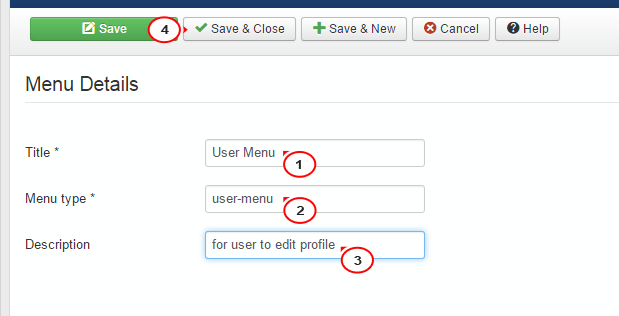
새로 만들기를 클릭하세요 사용자 메뉴(사용자 메뉴), 새로운 메뉴를 추가하려면 메뉴 항목(메뉴 항목):
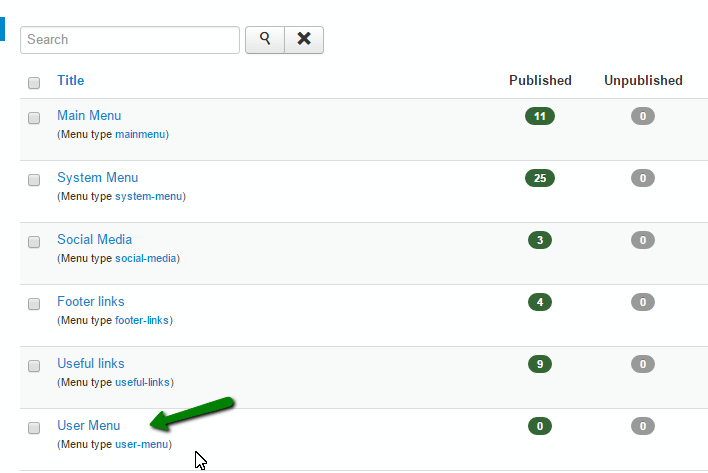
버튼을 클릭하세요 새로운(새로운):
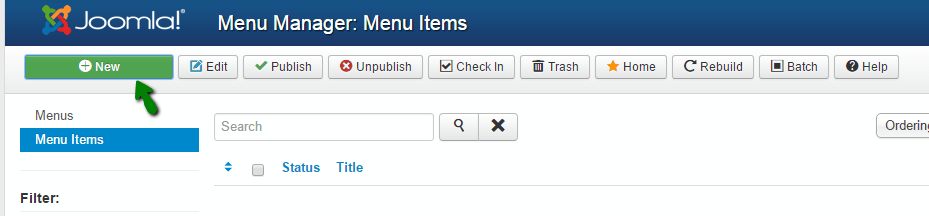
선택하다 메뉴 항목 유형(메뉴 항목 유형):

이를 위해 사용자 메뉴, 카테고리의 모든 메뉴를 사용할 수 있습니다 사용자 관리자(사용자 관리자). 예를 들어, 우리는 선택할 것입니다 유저 프로필(사용자 프로필)을 첫 번째 메뉴 항목으로 사용합니다.
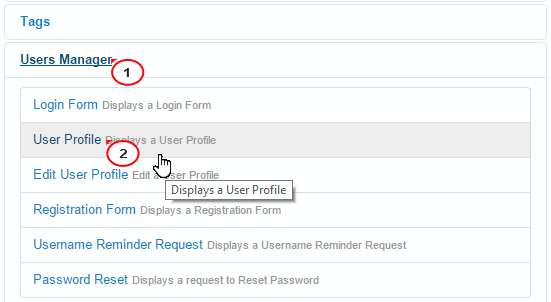
추가하다 메뉴 항목 이름(메뉴 제목). 메뉴 항목을 저장하고 닫습니다.(저장 후 닫기):

같은 방법으로 다른 메뉴 항목을 만들 수 있습니다.

새로운 모듈을 생성하세요 사용자 메뉴:
탭으로 이동 확장(확장자) — 모듈 관리자(모듈 관리자):

버튼을 클릭하세요 새로운(새로운):

모듈 유형 선택 메뉴(메뉴):
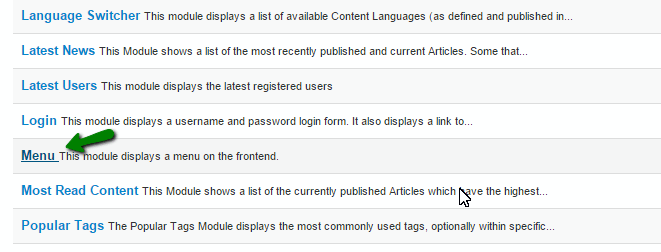
입력하다 표제(제목):
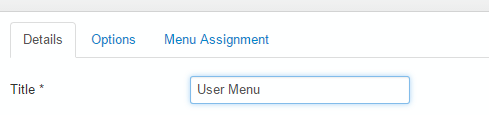
모듈 위치를 선택합니다. 목록에서 적합한 위치를 찾을 수 있습니다. 테마XXXX(여기서 XXXX는 템플릿 번호입니다. 또는 템플릿에서 사용 가능한 모든 위치를 찾는 방법을 보여주는 튜토리얼을 볼 수 있습니다.

탭 열기 설정(옵션) 새로운 것을 선택하려면 사용자 메뉴(사용자 메뉴) 이 모듈의 경우:

탭을 클릭하세요 페이지에 추가(메뉴 할당) 이 모듈이 표시되어야 하는 페이지를 선택합니다. 모듈을 저장하고 닫습니다.(저장 후 닫기):
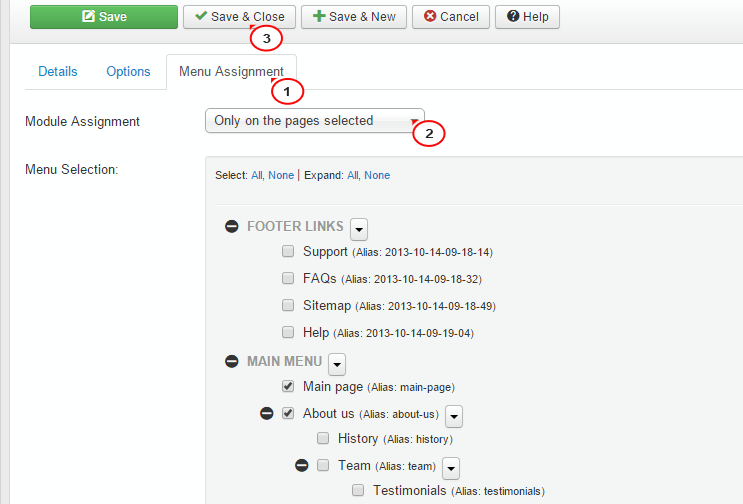
만들기 위해서는 사용자 메뉴, 다음 지침을 따르십시오.
사이트를 열고 업데이트하세요 선택한 페이지- 예를 들어 홈페이지 (홈페이지), 여기에 추가했습니다. 사용자 메뉴. 변경사항을 검토하세요.

아래의 자세한 비디오 튜토리얼을 확인하실 수도 있습니다.
사이트 메뉴는 사이트의 기본 탐색으로 간주됩니다. 메뉴가 없는 웹사이트를 접할 가능성은 거의 없습니다. Joomlz에서는 메뉴를 무제한으로 만들 수 있습니다. 템플릿에는 드롭다운 메뉴에 대한 특별한 위치가 있어야 합니다. 메뉴에 연결되지 않은 자료는 사이트에 표시되지 않습니다. 이제 요점입니다.
Joomla 3.x에서 메뉴를 만드는 방법
Joomla 3.x 메뉴 자체 만들기
- 사이트의 관리 패널에 로그인합니다.
- 패널 메인 메뉴의 "메뉴" 항목에서 메뉴>>>메뉴 생성을 선택합니다.
- 메뉴에 "제목"(관리자가 이해할 수 있는 이름) 및 "시스템 이름"(시스템 공백 없는 라틴 문자)을 지정합니다.
- 새 메뉴를 저장합니다.
메뉴 항목 생성
- 메뉴 관리자를 엽니다.
- 탭 열기 "메뉴 항목"(왼쪽);
- 녹색 버튼에 "만들다";
- 창에서 필요한 메뉴 항목을 생성하고 해당 유형( "메뉴 종류");
- 이 메뉴 항목을 생성할 메뉴를 지정하십시오( "메뉴*"오른쪽);
- 탭에서 "링크 옵션""메뉴 표시" 항목에 주의하세요. 이 항목을 사이트에 표시하려면 해당 항목을 활성화해야 합니다. 404 페이지 또는 랜딩 페이지를 생성할 때 메뉴 항목이 표시되지 않도록 숨겨야 합니다.
- "페이지 설정"그리고 "메타데이터"사이트 최적화의 일부로 작성되었습니다.
모듈을 사용하여 웹사이트에 메뉴 배치
- 관리 패널의 상단 메뉴에서 확장 → 모듈 관리자;
- 열리는 모듈 관리자 창에서 생성을 클릭합니다.
- 모듈 유형을 확인하십시오. 메뉴;
왼쪽에 열리는 창에서:
- 모듈에 제목을 지정합니다(필수, 원하는 경우 "제목 숨기기" 버튼을 사용하여 숨길 수 있음).
- 사이트에서 메뉴를 표시할 모듈 위치를 선택합니다(일반적으로 템플릿에는 메뉴용 특수 모듈이 있습니다).
- 메뉴 할당에서 이 모듈이 표시될 페이지를 선택합니다(모두, 없음, 목록에서 선택).
생성된 모듈을 활성화하는 것을 잊지 마세요.

오른쪽: 모듈 옵션을 설정합니다.
- 모듈을 생성하려는 메뉴를 선택하십시오.
- 메뉴 종류에 따라 기타 항목을 입력하세요.
표시되어야 하는 페이지에 모듈을 연결하고 필요한 경우 추가 매개변수(CSS, 캐시 등)를 추가합니다.
클래스="엘리아드유닛">
게시를 활성화하여 저장합니다. Joomla 메뉴 모듈이 생성되었습니다.
사이트에 캐싱이 활성화된 경우 캐시를 지우고 사이트 페이지에 메뉴가 반영되는지 확인하세요. 필요에 따라 새 메뉴 항목을 만듭니다.
Joomla 2.5 웹사이트 메뉴를 만드는 방법에 대한 간략한 지침
다음 세 단계로 Joomla 2.5 메뉴를 만들어야 합니다.
- 메뉴 자체를 만듭니다.
- 이 메뉴에 메뉴 항목을 만듭니다(최소 하나의 항목).
- 모듈을 사용하여 웹사이트에 메뉴를 배치합니다.
Joomla 2.5 웹사이트 메뉴를 만드는 방법
- 사이트 관리 패널 상단의 기본 메뉴에서 다음을 선택합니다. 메뉴 >>> 메뉴 관리자;
- 열리는 메뉴 관리자 창에서 다음을 클릭합니다. 만들다;
- 열리는 창에서 메뉴에 시스템 이름(필수, 공백 없는 작은 라틴 문자), 제목(필수, 논리적으로 이해할 수 있는 러시아어 단어가 더 좋음)을 지정합니다. 설명 및 모듈 제목은 선택 사항입니다.
- 더 나아가: 구하다.
메뉴 항목 생성
- 창문에서 "메뉴 관리자: 모든 메뉴"새 메뉴의 이름을 클릭하세요.
- 열리는 창에서 다음을 클릭하세요. 만들다;
- "메뉴 관리자: 메뉴 항목 생성" 창이 열립니다. " 메뉴 항목 유형'을 클릭하고 '선택'을 클릭하세요.. 팝업창에서 생성할 메뉴 종류를 선택(클릭)합니다.
왼쪽의 다음 창에서:
- 메뉴 항목에 제목, 표시 위치(표시할 메뉴), 상위, 액세스, 열기 위치를 지정합니다.
- 메뉴 항목을 선택한 유형에 바인딩합니다(필수).
- 내용을 입력한 후 현재 창을 닫으려면 저장을 클릭하고, 이 창을 계속 유지하려면 적용을 클릭하세요.









